Hp LASERJET 9040, LASERJET 9050, COLOR LASERJET 9500, LASERJET M9040, LASERJET 9050MFP Manual [de]
...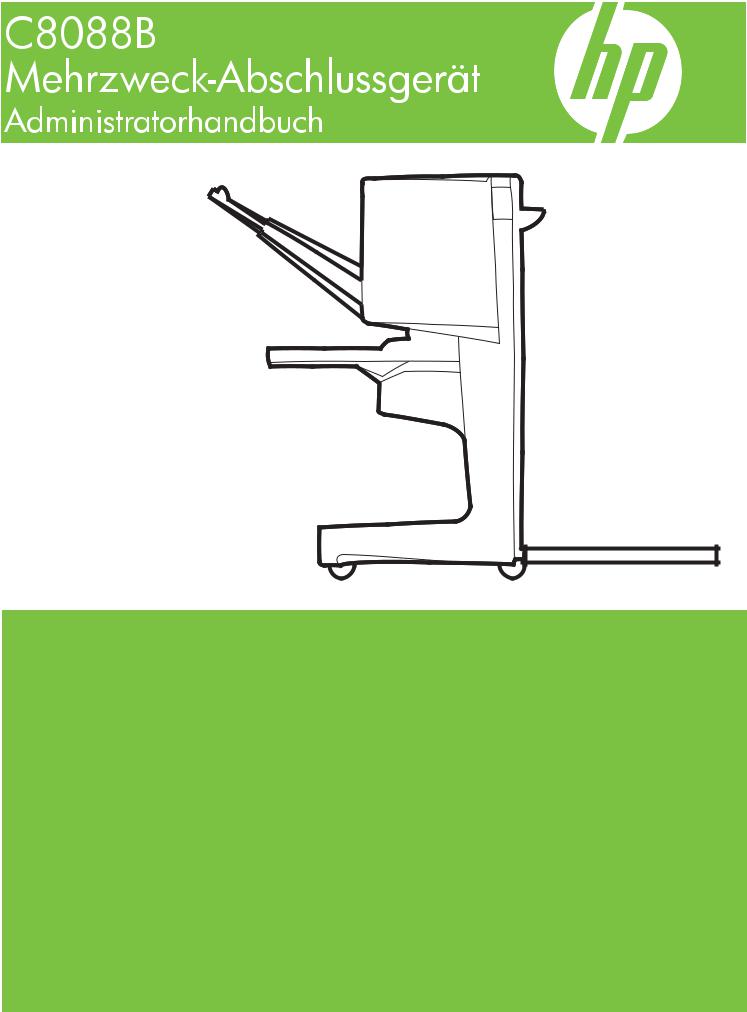

Mehrzweck-Abschlussgerät
Administratorhandbuch
Copyright und Lizenz
© 2007 Copyright Hewlett-Packard
Development Company, L.P.
Vervielfältigung, Adaptation oder Übersetzung ohne vorherige schriftliche Genehmigung nur im Rahmen des Urheberrechts zulässig.
Die Informationen in diesem Dokument können ohne vorherige Ankündigung geändert werden.
Die einzigen Gewährleistungen für HP Produkte und Dienste sind in den ausdrücklichen
Gewährleistungserklärungen aufgeführt, die mit solchen Produkten und Diensten mitgeliefert werden. Keine Aussagen in diesem Dokument können als zusätzliche Gewährleistungen ausgelegt werden. HP übernimmt keine Haftung für technische oder redaktionelle Fehler sowie für Auslassungen in diesem Dokument.
Teilenummer: C8088-90909
Edition 1, 10/2007
Marken
Microsoft®, Windows®, Windows® XP und Windows™ Vista sind in den USA eingetragene Marken der Microsoft Corporation.
PostScript® ist eine eingetragene Marke von Adobe Systems Incorporated.

Inhaltsverzeichnis
1 Produktübersicht |
|
Funktionsmerkmale und Vorteile .......................................................................................................... |
2 |
Komponenten des HP Mehrzweck-Abschlussgeräts ........................................................................... |
3 |
LED-Anzeigen ...................................................................................................................................... |
4 |
Kompatibilität mit Produkten der Serie HP LaserJet 9000 ................................................................... |
5 |
Anbringen des HP Mehrzweck-Abschlussgeräts ................................................................................. |
6 |
2 Aufgaben des Mehrzweck-Abschlussgeräts |
|
Konfigurieren der Standardeinstellungen für das Bedienfeld ............................................................... |
8 |
Konfigurieren des Druckertreibers für das HP Mehrzweck-Abschlussgerät ....................................... |
11 |
Broschürendruck mit dem HP Mehrzweck-Abschlussgerät ............................................................... |
12 |
Allgemeine Hinweise zum Broschürendruck ..................................................................... |
12 |
Drucken einer Broschüre unter Windows 2000, Windows XP, Windows Server 2003 |
|
und Windows Vista ............................................................................................................ |
13 |
Drucken einer Broschüre auf Macintosh-Computern ......................................................... |
13 |
Layout-Optionen zum Drucken auf beiden Seiten des Papiers ......................................... |
14 |
Ändern von Standardeinstellungen auf Windows-Computern ........................................... |
15 |
Auswählen eines Broschürendeckblatts unter Microsoft Windows .................................... |
16 |
Verwenden der Rückenheftung für Broschüren unter Microsoft Windows ........................ |
16 |
Verwenden einer Rückenheftung auf Macintosh-Computern ............................................ |
16 |
Verwenden des Hefters ...................................................................................................................... |
17 |
Auswählen des Hefters ...................................................................................................... |
17 |
Heften von Dokumenten .................................................................................................... |
18 |
Nachfüllen der Heftklammernpatrone ................................................................................ |
18 |
Auswählen des Ausgabefachs ........................................................................................................... |
21 |
Beschreibung der Ausgabefächer ..................................................................................... |
21 |
Auswählen des Ausgabeorts ............................................................................................. |
21 |
3 Problembehebung |
|
Beheben häufig auftretender Probleme ............................................................................................. |
24 |
Bedienfeldmeldungen ......................................................................................................................... |
26 |
Beseitigen von Papierstaus ................................................................................................................ |
28 |
Anhang A Technische Daten |
|
Abmessungen und Gewicht ............................................................................................................... |
38 |
Umgebungsbedingungen ................................................................................................................... |
39 |
Leistungsaufnahme ........................................................................................................... |
39 |
Anforderungen an die Spannungsversorgung ................................................................... |
39 |
DEWW |
iii |
Stromkreisabsicherung ...................................................................................................... |
39 |
Betriebsumgebung ............................................................................................................. |
39 |
Umweltschutz .................................................................................................................... |
40 |
Entsorgung von Altgeräten durch Benutzer in Privathaushalten in der Europäischen |
|
Union ................................................................................................................................. |
40 |
Unterstützte Medientypen .................................................................................................. |
40 |
Unterstützte Druckmedien ................................................................................................. |
41 |
Anhang B Zulassungsbestimmungen |
|
Konformitätserklärung ........................................................................................................................ |
44 |
FCC-Bestimmungen ........................................................................................................................... |
45 |
Konformitätserklärung für Kanada ...................................................................................................... |
46 |
VCCI-Erklärung (Japan) ..................................................................................................................... |
46 |
EMI-Erklärung (Korea) ....................................................................................................................... |
46 |
EMI-Vorschrift (Taiwan) ...................................................................................................................... |
46 |
Anhang C Kundendienst und Kundenunterstützung |
|
World Wide Web ................................................................................................................................ |
47 |
Gewährleistungsinformationen ........................................................................................................... |
47 |
Index ................................................................................................................................................................... |
49 |
iv |
DEWW |

1 Produktübersicht
●Funktionsmerkmale und Vorteile
●Komponenten des HP Mehrzweck-Abschlussgeräts
●LED-Anzeigen
●Kompatibilität mit Produkten der Serie HP LaserJet 9000
●Anbringen des HP Mehrzweck-Abschlussgeräts
DEWW |
1 |
Funktionsmerkmale und Vorteile
Das HP Mehrzweck-Abschlussgerät verfügt über zahlreiche benutzerfreundliche und variable Fertigstellungsoptionen. In einem Arbeitsgang können Sie professionell vollständige Dokumente erstellen. Zeit und Kosten im Zusammenhang mit dem Versenden an Unternehmen, die die Fertigstellung übernehmen, entfallen.
Mit Hilfe dieses Geräts können Sie umfangreiche Dokumente stapeln, heften (einfach oder Rückenheftung) oder falzen. Das HP Mehrzweck-Abschlussgerät verfügt über die folgenden Leistungsmerkmale:
●Bearbeiten von 50 Seiten pro Minute
●Große Auswahl verschiedener Heftoptionen:
◦Eine oder zwei Heftklammern (links oben für Hochund Querformat)
◦Zwei Heftklammern an der Seite (an der zuletzt eingezogenen Druckmedienkante)
●Heften von bis zu 50 Blatt je Dokument in den Formaten A4 oder Letter
●Heften von bis zu 25 Blatt je Dokument in den Formaten A3 oder Ledger
●Falzen einzelner Seiten
●Rückenheftung und Falzen von Broschüren mit bis zu 10 Blatt Papier (40 Seiten)
●Stapeln von bis zu 1000 Blatt Papier im Format A4 oder Letter oder bis zu 500 Blatt im Format A3 oder Ledger
●Stapeln von Transparentfolien, Umschlägen, Etikettenbögen sowie gelochtem und Einzelblattpapier
●Stapeln von bis zu 40 Broschüren mit je 5 Blatt (20 fertiggestellte Seiten) Papier im Format A3 oder Ledger
●Verwenden von Umschlagkarton mit einem Gewicht bis zu 199 g/m2
●Erstellen von Dokumenten mit Hilfe der Funktion zum Sortieren von Druckjobs
2 Kapitel 1 Produktübersicht |
DEWW |
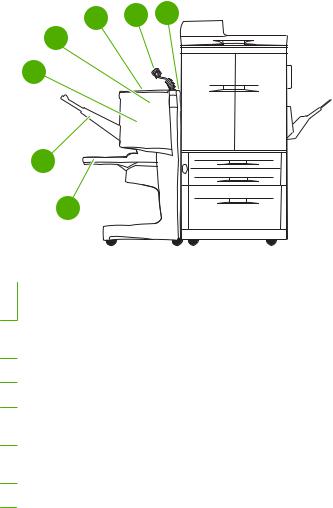
Komponenten des HP Mehrzweck-Abschlussgeräts
5 6 7
4
3
2
1
1Broschürenfach: In diesem Fach können bis zu 40 Broschüren mit je 5 Blatt (20 fertiggestellte Seiten) Papier im Format A3 oder Ledger gestapelt werden.
2Stapelfach: In diesem Fach können bis zu 1000 Blatt im Format A4 oder Letter und 500 Blatt im Format A3 oder Ledger gestapelt werden.
3Falzbereich: Bereich, in dem die Jobs gefalzt werden.
4Heftereinheit: Bereich, in dem die Jobs geheftet werden.
5Papierpfad: Bereich, in dem das Papier vom Drucker empfangen wird. Eventuell müssen Papierstaus aus diesem Bereich entfernt werden.
6JetLink-Anschluss: Über diesen Anschluss kommuniziert der Drucker bzw. das MFP-Gerät mit dem HP MehrzweckAbschlussgerät.
7Wendezubehör: Bereich, in dem das Papier vom Drucker empfangen wird.
DEWW |
Komponenten des HP Mehrzweck-Abschlussgeräts 3 |
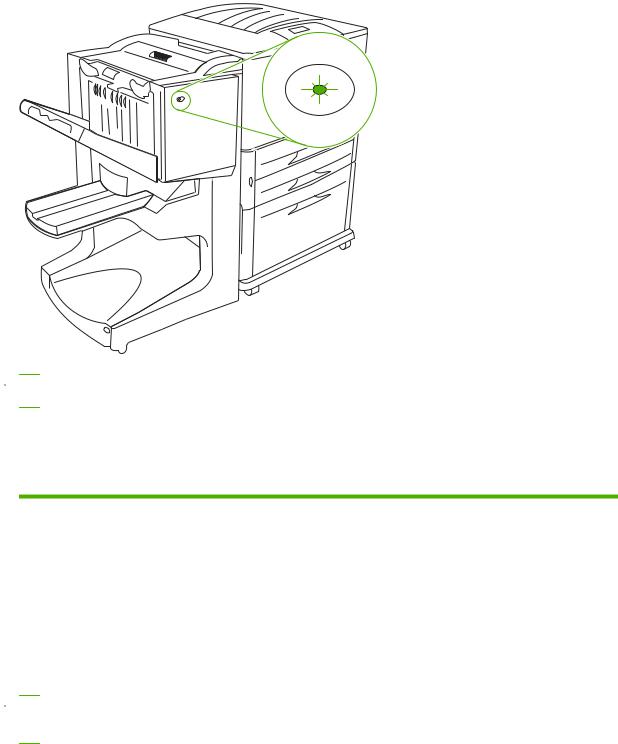
LED-Anzeigen
Abbildung 1-1 Position der LED
 HINWEIS: Ihr Druckerbzw. MFP-Modell kann von dem in der Abbildung dargestellten Modell abweichen.
HINWEIS: Ihr Druckerbzw. MFP-Modell kann von dem in der Abbildung dargestellten Modell abweichen.
Durch die LED-Anzeige an der Vorderseite des Geräts wird ein allgemeiner Fehlerstatus angezeigt. Mit Hilfe der Angaben in der folgenden Tabelle kann der Gerätestatus anhand der LED-Anzeige bestimmt werden.
Tabelle 1-1 LED-Anzeige
LED-Status |
Bedeutung |
|
|
Leuchtet grün |
Normaler Gerätebetrieb |
|
|
Blinkt grün |
Gerät im Wartungsmodus |
|
|
Blinkt gelb |
Papierstau, Heftklammernstau oder Fehler im Gerät. Oder das |
|
Gerät ist nicht an den Drucker angeschlossen. |
|
|
Leuchtet gelb |
Fehlfunktion im Gerät |
|
|
Aus |
Das Gerät ist ausgeschaltet. |
|
|
 HINWEIS: Über die Service-LEDs an der Rückseite des Geräts werden spezielle Fehlerangaben für Kundenunterstützungund Kundendienstmitarbeiter angegeben. Wenden Sie sich an die Kundenunterstützung, wenn die rote Service-LED blinkt.
HINWEIS: Über die Service-LEDs an der Rückseite des Geräts werden spezielle Fehlerangaben für Kundenunterstützungund Kundendienstmitarbeiter angegeben. Wenden Sie sich an die Kundenunterstützung, wenn die rote Service-LED blinkt.
4 Kapitel 1 Produktübersicht |
DEWW |

Kompatibilität mit Produkten der Serie HP LaserJet 9000
Das HP Mehrzweck-Abschlussgerät ist mit den folgenden Geräten kompatibel:
●HP LaserJet 9040
●HP LaserJet 9050
●HP LaserJet 9040mfp
●HP LaserJet 9050mfp
●HP Color LaserJet 9500
●Produkte der Serie HP Color LaserJet 9500mfp
●HP LaserJet M9040 MFP
●HP LaserJet M9050 MFP
Sie müssen die Firmware aktualisieren, damit das HP Mehrzweck-Abschlussgerät mit Produkten der Serie HP LaserJet 9000 und 9000mfp kompatibel ist. Führen Sie dazu die folgenden Schritte aus:
1.Die Firmware für Ihren Drucker erhalten Sie unter http://www.hp.com/. Bei den folgenden Versionen handelt es sich um die neuesten Versionen:
●HP LaserJet 9000 (Drucker): 02.516.0A oder höher
●HP LaserJet 9000Lmfp und 9000mfp: 03.801.1 oder höher
 HINWEIS: Mit diesen Firmware-Versionen wird während der Aktualisierung die erforderliche Version (031010) für das HP Mehrzweck-Abschlussgerät installiert. Dadurch ist das MehrzweckAbschlussgerät mit den Produkten der Serie HP LaserJet 9000 und 9000mfp kompatibel.
HINWEIS: Mit diesen Firmware-Versionen wird während der Aktualisierung die erforderliche Version (031010) für das HP Mehrzweck-Abschlussgerät installiert. Dadurch ist das MehrzweckAbschlussgerät mit den Produkten der Serie HP LaserJet 9000 und 9000mfp kompatibel.
2.Öffnen Sie das HP Druckerdienstprogramm (HP Printer Utility).
3.Wählen Sie aus der Liste Configuration Settings (Konfigurationseinstellungen) die Option Firmware Update (Firmware-Aktualisierung) aus.
4.Klicken Sie auf Choose (Auswählen), navigieren Sie zu der Firmware, die Sie abrufen möchten, und klicken Sie auf OK.
5.Klicken Sie auf Upload (Hochladen), um die Firmware-Dateien zu aktualisieren.
DEWW |
Kompatibilität mit Produkten der Serie HP LaserJet 9000 5 |
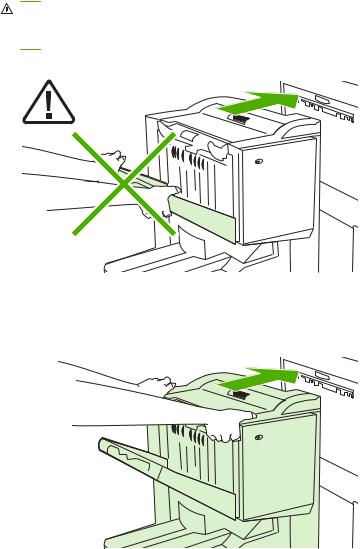
Anbringen des HP Mehrzweck-Abschlussgeräts
VORSICHT! Damit keine Fehlfunktionen auftreten, sollten Sie das HP Mehrzweck-Abschlussgerät nicht anbringen, indem Sie gegen das Stapelfach drücken. Wenn das Gerät nicht ordnungsgemäß angebracht ist, wird möglicherweise die Fehlermeldung 66.12.36 angezeigt.
Abbildung 1-2 Anbringen des HP Mehrzweck-Abschlussgeräts – Falsche Methode |
Bringen Sie das HP Mehrzweck-Abschlussgerät an, indem Sie das Gerät an beiden Seiten der Seitenabdeckung fassen und es zum Drucker schieben.
Abbildung 1-3 Anbringen des HP Mehrzweck-Abschlussgeräts – Richtige Methode |
6 Kapitel 1 Produktübersicht |
DEWW |

2Aufgaben des MehrzweckAbschlussgeräts
●Konfigurieren der Standardeinstellungen für das Bedienfeld
●Konfigurieren des Druckertreibers für das HP Mehrzweck-Abschlussgerät
●Broschürendruck mit dem HP Mehrzweck-Abschlussgerät
●Verwenden des Hefters
●Auswählen des Ausgabefachs
DEWW |
7 |
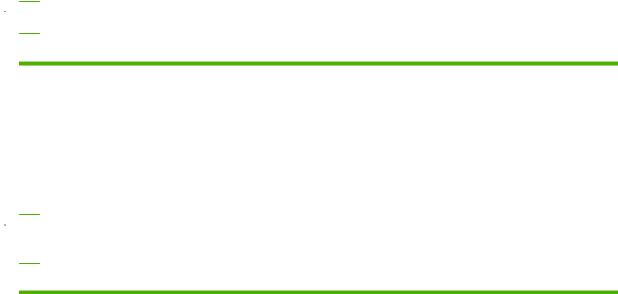
Konfigurieren der Standardeinstellungen für das Bedienfeld
Über das Bedienfeld können Sie die Standardeinstellung zum Sortieren, Heften und Falzen von Druckjobs ändern.
Konfigurieren der Bedienfeldeinstellungen auf dem HP LaserJet 9050, HP LaserJet 9040mfp, HP LaserJet 9050mfp, HP Color LaserJet 9500 und HP Color LaserJet 9500mfp
1.Drücken Sie  , um auf die Menüs zuzugreifen.
, um auf die Menüs zuzugreifen.
2.Blättern Sie mit Hilfe von  und
und  durch die Meldungen, bis GERÄT KONFIGURIEREN angezeigt wird, und drücken Sie dann
durch die Meldungen, bis GERÄT KONFIGURIEREN angezeigt wird, und drücken Sie dann  .
.
3.Blättern Sie mit Hilfe von  und
und  durch die Meldungen, bis MULTIF. ABSCHL.GER. angezeigt wird, und drücken Sie dann
durch die Meldungen, bis MULTIF. ABSCHL.GER. angezeigt wird, und drücken Sie dann  .
.
Konfigurieren der Bedienfeldeinstellungen auf dem HP LaserJet M9040 MFP und HP LaserJet M9050 MFP
1.Blättern Sie zu Administration, und berühren Sie diese Option.
2.Blättern Sie zu Geräteverhalten, und berühren Sie diese Option.
3.Blättern Sie zu Multif. Abschl.Ger., und berühren Sie diese Option.
In den folgenden Tabellen werden die Bedienfeldeinstellungen für das HP Mehrzweck-Abschlussgerät erläutert.
 HINWEIS: Der Systemadministrator hat die Möglichkeit, den Zugriff auf die Standardoptionen zum Sortieren und Heften einzuschränken.
HINWEIS: Der Systemadministrator hat die Möglichkeit, den Zugriff auf die Standardoptionen zum Sortieren und Heften einzuschränken.
Tabelle 2-1 SORTIERUNG
Nein |
Wenn der Modus SORTIERUNG deaktiviert ist, werden alle |
|
Jobs ohne Trennung gestapelt. |
|
|
Ja |
Wenn der Modus SORTIERUNG aktiviert ist, werden |
|
vollständige Jobs oder Mopies (Originalausdrucke eines |
|
einzelnen Jobs in mehrfacher Ausfertigung) automatisch |
|
getrennt. Alle nicht gehefteten Jobs oder Mopies werden |
|
sortiert ausgegeben. |
|
|
 HINWEIS: Die Sortierfunktion ist ausschließlich im Stapelfach (Fach 1) und für nicht geheftete Jobs verfügbar. Im Druckertreiber können Sie verfügbare Optionen zum Heften auswählen, beispielsweise die Verwendung von einer oder zwei Heftklammern.
HINWEIS: Die Sortierfunktion ist ausschließlich im Stapelfach (Fach 1) und für nicht geheftete Jobs verfügbar. Im Druckertreiber können Sie verfügbare Optionen zum Heften auswählen, beispielsweise die Verwendung von einer oder zwei Heftklammern.
Tabelle 2-2 HEFTEN
KEINE |
Wenn als Standardoption KEINE festgelegt ist, wird der Job |
|
nicht geheftet. |
|
|
8 |
Kapitel 2 Aufgaben des Mehrzweck-Abschlussgeräts |
DEWW |

Tabelle 2-2 HEFTEN (Fortsetzung)
EINE |
Wenn als Standardoption EINE festgelegt ist, wird das |
|
Dokument in der linken oberen Ecke geheftet. Beim Drucken |
|
im Querformat wird das Dokument automatisch in der linken |
|
oberen Ecke des Querformats geheftet. |
|
|
ZWEI |
Wenn als Standardoption ZWEI ausgewählt ist, werden die |
|
Jobs oder Mopies mit zwei Heftklammern geheftet. Beide |
|
Heftklammern werden parallel an der Seitenkante geheftet, die |
|
sich am nächsten zum Drucker befindet (an der zuletzt |
|
eingezogenen Kante). |
|
|
Tabelle 2-3 STAPLEROPTION
Druckseite oben |
Wenn als Standardoption DRUCKSEITE OBEN festgelegt ist, |
|
werden alle Druckjobs mit der Druckseite nach oben gestapelt. |
|
|
Druckseite unten |
Wenn als Standardoption DRUCKSEITE UNTEN festgelegt |
|
ist, werden alle Druckjobs mit der Druckseite nach unten |
|
gestapelt. |
|
|
Tabelle 2-4 FALZLINIEN-ANPASSUNG
FALZLINIEN-ANPASSUNG LTR-R und A4-R |
Wählen Sie LTR-R & A4-R aus, um die Falzlinie für |
|
Druckmedien in den Formaten 216 x 279 mm oder |
|
210 x 297 mm anzupassen. |
|
|
FALZLINIEN-ANPASSUNG LEGAL und JIS B4 |
Wählen Sie LEGAL & JIS B4 aus, um die Falzlinie für |
|
Druckmedien in den Formaten 216 x 356 mm oder JIS B4 |
|
anzupassen. |
|
|
FALZLINIEN-ANPASSUNG 11 x 17 und A3 |
Wählen Sie 11x17 & A3 aus, um die Falzlinie für Druckmedien |
|
in den Formaten 279 x 432 mm oder A3 anzupassen. |
|
|
Legen Sie die Falzlinie entsprechend dem verwendeten Format fest. Falzlinien können in Schritten von +/- 0,15 mm, bis maximal +/- 2,1 mm, geändert werden.
 HINWEIS: Wenden Sie sich an den Kundendienst, wenn Falzlinie und Heftklammerposition nicht übereinstimmen.
HINWEIS: Wenden Sie sich an den Kundendienst, wenn Falzlinie und Heftklammerposition nicht übereinstimmen.
Tabelle 2-5 KEINE HEFTKLAMMERN
Fortsetzen |
Wenn als Standardoption WEITER ausgewählt ist, werden im |
|
Mehrzweck-Abschlussgerät weiterhin zu heftende Jobs aus |
|
dem Drucker verarbeitet, auch wenn die Heftklammernpatrone |
|
leer ist. |
|
|
Stopp |
Wenn als Standardoption STOPP ausgewählt ist, wird das |
|
Mehrzweck-Abschlussgerät bei zu heftenden Jobs aus dem |
|
Drucker offline geschaltet, bis eine neue Heftklammernpatrone |
|
eingesetzt wurde. Siehe „Nachfüllen der |
|
Heftklammernpatrone“ auf Seite 18. |
|
|
Tabelle 2-6 RÜCKENHEFTUNG
HINWEIS: Diese Option steht nur für Farbdrucker und MFP-Geräte zur Verfügung.
DEWW |
Konfigurieren der Standardeinstellungen für das Bedienfeld |
9 |

Tabelle 2-6 RÜCKENHEFTUNG (Fortsetzung)
Zwei Klammern |
Wenn als Standardoption ZWEI HEFTKLAMMERN festgelegt |
|
ist, werden alle in Fach 2 ausgegebenen Druckjobs mit zwei |
|
Heftklammern geheftet. |
|
|
Vier Klammern |
Wenn als Standardoption VIER HEFTKLAMMERN festgelegt |
|
ist, werden alle in Fach 2 ausgegebenen Druckjobs mit vier |
|
Heftklammern geheftet. |
|
|
10 Kapitel 2 Aufgaben des Mehrzweck-Abschlussgeräts |
DEWW |

Konfigurieren des Druckertreibers für das HP MehrzweckAbschlussgerät
Windows
 HINWEIS: Um die Papierverarbeitungsfunktionen des Druckers bzw. MFP-Geräts optimal zu nutzen, stellen Sie den Betriebsmodus für jeden Benutzer gesondert ein.
HINWEIS: Um die Papierverarbeitungsfunktionen des Druckers bzw. MFP-Geräts optimal zu nutzen, stellen Sie den Betriebsmodus für jeden Benutzer gesondert ein.
1.Windows 2000, Windows XP, Windows Server 2003 und Windows Vista – Klassische Ansicht: Klicken Sie auf die Schaltfläche Start, zeigen Sie auf Einstellungen, und klicken Sie auf
Drucker.
Windows XP und Windows Server 2003 – Standardansicht: Klicken Sie auf die Schaltfläche
Start und danach auf Drucker und Faxgeräte.
Windows Vista – Standardansicht: Klicken Sie auf die Schaltfläche Start, dann auf
Systemsteuerung und danach unter der Kategorie Hardware und Sound auf Drucker.
2.Wählen Sie das Druckermodell aus.
3.Klicken Sie auf Datei und anschließend auf Drucken.
4.Klicken Sie auf das Register Geräteeinstellungen.
5.Verwenden Sie eine der folgenden Methoden, um das HP Mehrzweck-Abschlussgerät auszuwählen:
●Blättern Sie zu Automatische Konfiguration, wählen Sie Jetzt aktualisieren, und klicken Sie auf Anwenden.
●Blättern Sie zu Zubehörausgabefach, wählen Sie das HP Mehrzweck-Abschlussgerät aus, und klicken Sie auf Anwenden.
Macintosh
1.Öffnen Sie das Dienstprogramm für den Drucker.
2.Wählen Sie das Druckermodell aus.
3.Klicken Sie auf Ablage und anschließend auf Info anzeigen (X + I).
4.Klicken Sie auf das Register Installierbare Optionen.
5.Blättern Sie zu Zubehörausgabefach, und wählen Sie das HP Mehrzweck-Abschlussgerät aus.
6.Klicken Sie auf Änderungen übernehmen.
DEWW |
Konfigurieren des Druckertreibers für das HP Mehrzweck-Abschlussgerät 11 |

Broschürendruck mit dem HP Mehrzweck-
Abschlussgerät
In diesem Abschnitt werden die Schritte erklärt, die Sie zum Erstellen einer Broschüre im Druckertreiber ausführen müssen, sowie die Unterschiede für Windows®- und Macintosh-Computer.
 HINWEIS: Für das automatische Falzen und Heften einer Broschüre ist das HP MehrzweckAbschlussgerät erforderlich. Wenn der Drucker nicht mit dem HP Mehrzweck-Abschlussgerät verbunden ist, kann er die Seiten in der richtigen Reihenfolge drucken. Die Seiten müssen jedoch anschließend von Hand gefalzt und geheftet bzw. gebunden werden.
HINWEIS: Für das automatische Falzen und Heften einer Broschüre ist das HP MehrzweckAbschlussgerät erforderlich. Wenn der Drucker nicht mit dem HP Mehrzweck-Abschlussgerät verbunden ist, kann er die Seiten in der richtigen Reihenfolge drucken. Die Seiten müssen jedoch anschließend von Hand gefalzt und geheftet bzw. gebunden werden.
Allgemeine Hinweise zum Broschürendruck
Über einige Software-Programme, z.B. DTP-Programme, können Sie auf die Funktion zum automatischen Broschürendruck zugreifen. Weitere Informationen zum Erstellen von Broschüren finden Sie in der Dokumentation, die mit der Software geliefert wurde.
Wenn Sie ein Programm verwenden, in dem das Erstellen von Broschüren nicht unterstützt wird, können Sie mit Hilfe des HP Druckertreibers Broschüren anfertigen.
 HINWEIS: HP empfiehlt, das Dokument in der entsprechenden Anwendung zu bearbeiten und in der Vorschau anzuzeigen und die Broschüre dann über den HP Druckertreiber zu drucken und zu heften.
HINWEIS: HP empfiehlt, das Dokument in der entsprechenden Anwendung zu bearbeiten und in der Vorschau anzuzeigen und die Broschüre dann über den HP Druckertreiber zu drucken und zu heften.
Die folgenden Schritte sind für das Erstellen einer Broschüre im Druckertreiber erforderlich:
●Erstellen einer Broschüre: Ordnen Sie zum Erstellen einer Broschüre die auf einem Bogen befindlichen Seiten (Broschürenumbruch). Bereiten Sie das Dokument in der Software vor, oder verwenden Sie die Funktion zum Broschürendruck im HP Druckertreiber.
●Hinzufügen eines Deckblatts: Sie können die Broschüre mit einem Deckblatt versehen, indem Sie für die erste Seite eine andere Papiersorte auswählen. Sie können auch die gleiche Papiersorte für das Deckblatt verwenden. Die Broschürendeckblätter müssen im gleichen Format wie die restlichen Seiten der Broschüre gedruckt werden. Die Deckblätter können jedoch auf einer Papiersorte gedruckt werden, die sich vom Rest der Broschüre unterscheidet.
●Rückenheftung: Die Druckmedien müssen mit dem oberen (kürzeren) Rand zuerst in den Drucker gelegt werden. Das Abschlussgerät heftet die Mitte der Broschüre (Rückenheftung) und faltet sie anschließend. Wenn die Broschüre nur aus einem Blatt Papier besteht, faltet das Abschlussgerät das Blatt, heftet es jedoch nicht. Wenn die Broschüre aus mehr als einem Blatt Papier besteht, heftet und falzt das Abschlussgerät bis zu 10 Blatt pro Broschüre.
Verwenden Sie die Broschürenfunktion des HP Mehrzweck-Abschlussgeräts, um Broschüren mit einer Rückenheftung zu versehen und sie zu falten. Dafür stehen die folgenden Druckmedienformate zur Verfügung:
●A3
●A4 (A4-R)
●Letter (Letter-R)
●Legal
●Ledger
12 Kapitel 2 Aufgaben des Mehrzweck-Abschlussgeräts |
DEWW |
